Mon expérience m’a montré que beaucoup de gens optent pour un code PIN simple à quatre chiffres au lieu d’un mot de passe robuste pour sécuriser leurs ordinateurs Windows. Bien qu’un code PIN soit rapide, facile à retenir et à utiliser, il arrive un moment où le mot de passe du compte est nécessaire, notamment pour ajuster certains paramètres système. Malheureusement, il n’est pas rare que les utilisateurs oublient ce mot de passe. Pas de panique ! Il est tout à fait possible de modifier le mot de passe de votre ordinateur sous Windows 11. Dans ce tutoriel, nous vous présentons 8 méthodes différentes pour y parvenir. Alors, sans plus attendre, découvrons ensemble comment définir un nouveau mot de passe sur Windows 11, même sans connaître l’ancien.
Modifier votre mot de passe sous Windows 11 (2022)
Ce guide vous propose 8 approches pour changer votre mot de passe sur Windows 11. Si vous vous souvenez de votre mot de passe actuel, le processus de modification de votre code PIN ou de votre mot de passe sera un jeu d’enfant. Toutefois, si vous avez oublié l’ancien mot de passe de votre PC Windows 11, nous avons également des solutions pratiques à vous proposer. Plongeons-nous dans le vif du sujet.
1. Modifier le mot de passe sous Windows 11 (pour les utilisateurs qui connaissent leur mot de passe actuel)
Si vous connaissez le mot de passe actuel de votre PC Windows 11, vous pouvez le modifier aisément via l’application Paramètres. Voici les étapes à suivre :
1. Utilisez le raccourci clavier « Windows + I » pour ouvrir l’application Paramètres. Ensuite, dirigez-vous vers « Comptes » puis « Options de connexion ».
2. Dans cette section, développez l’option « Mot de passe » et cliquez sur le bouton « Modifier ».
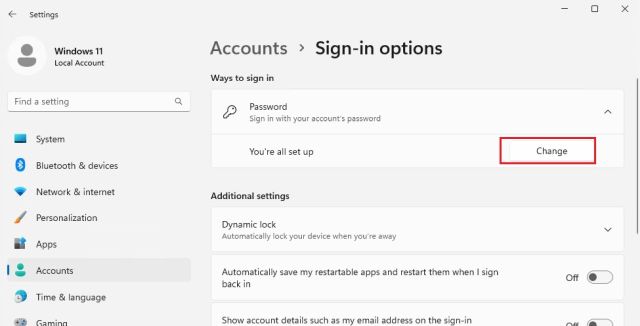
3. Saisissez votre mot de passe actuel, puis cliquez sur « Suivant ».
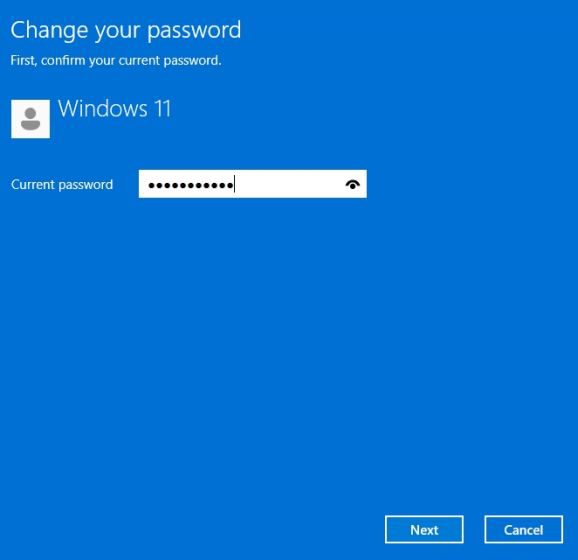
4. Sur la page suivante, vous pourrez définir un nouveau mot de passe. Vous avez également la possibilité d’ajouter un indice pour vous aider à récupérer votre compte en cas d’oubli.
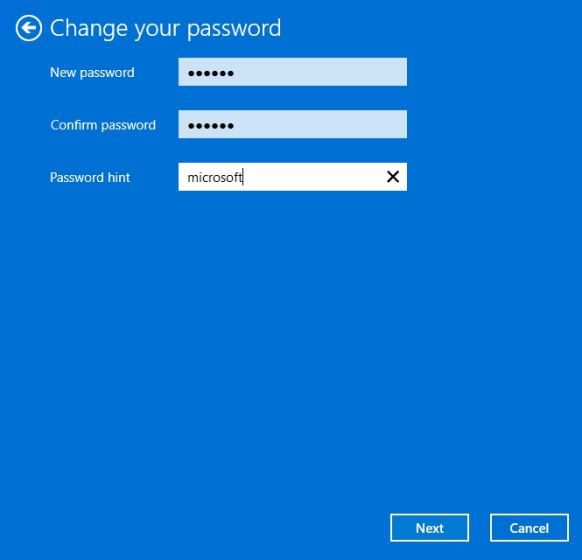
5. Cliquez enfin sur « Terminer » pour valider les changements. Votre mot de passe Windows 11 a été modifié avec succès.
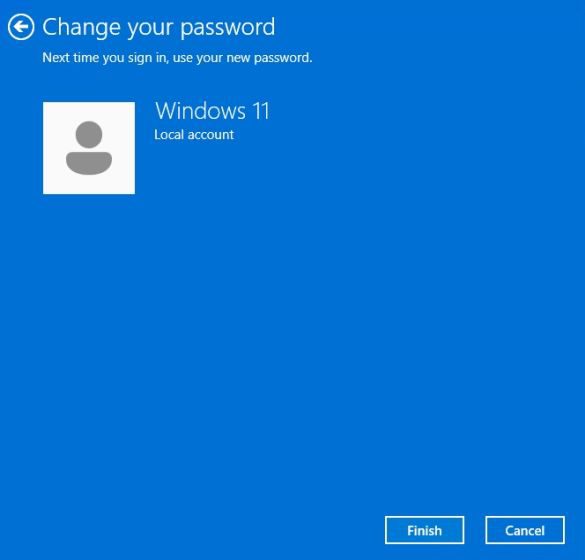
2. Modifier le code PIN sous Windows 11 (pour les utilisateurs qui connaissent leur code PIN actuel)
Certains utilisateurs préfèrent utiliser un code PIN au lieu d’un mot de passe pour accéder rapidement à leur PC. Si vous souhaitez modifier votre code PIN sous Windows 11, suivez les instructions ci-dessous.
1. Comme dans la méthode précédente, ouvrez l’application Paramètres et allez dans « Comptes » puis « Options de connexion ».
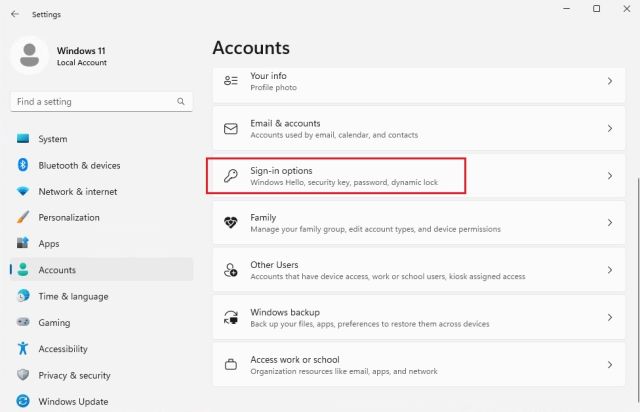
2. Développez la section « Code PIN (Windows Hello) » et cliquez sur le bouton « Modifier le code PIN ».
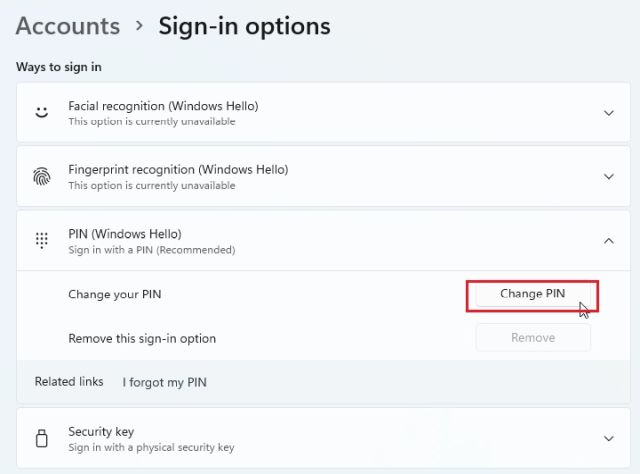
3. Saisissez votre code PIN actuel dans le premier champ, puis entrez votre nouveau code PIN dans les champs suivants. Pour finir, cliquez sur « OK ». Le code PIN de votre PC Windows 11 est désormais modifié.
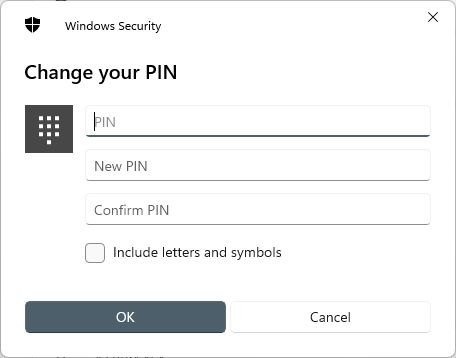
3. Modifier le mot de passe du compte Microsoft lié à votre PC Windows 11
Si vous avez associé un compte Microsoft à votre PC Windows 11, vous avez la possibilité de modifier son mot de passe. Même si vous avez oublié ce dernier, ne vous inquiétez pas. Suivez notre guide pour effectuer cette modification.
1. Si vous vous souvenez du mot de passe de votre compte Microsoft, rendez-vous sur compte.microsoft.com/security et changez-le directement.
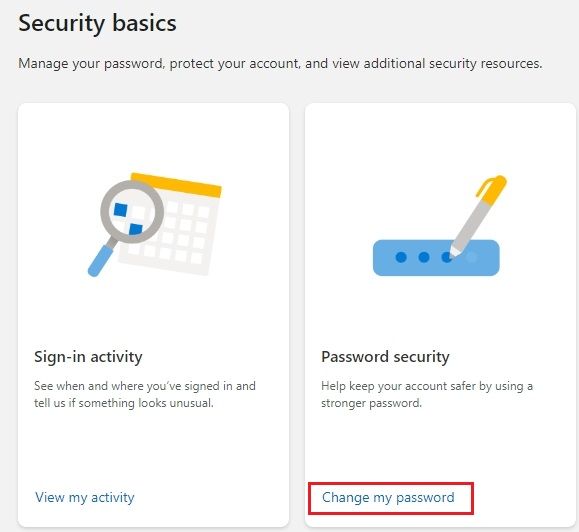
2. Si vous avez oublié votre mot de passe, rendez-vous sur compte.live.com/ResetPassword.aspx et indiquez votre adresse e-mail ou votre numéro de téléphone Microsoft.
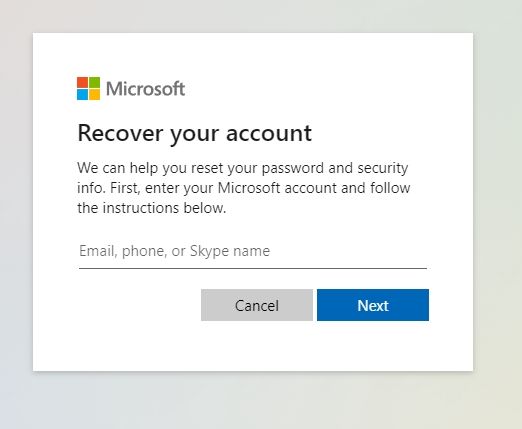
3. Vérifiez votre identité grâce à votre numéro de téléphone ou à l’adresse e-mail de récupération.
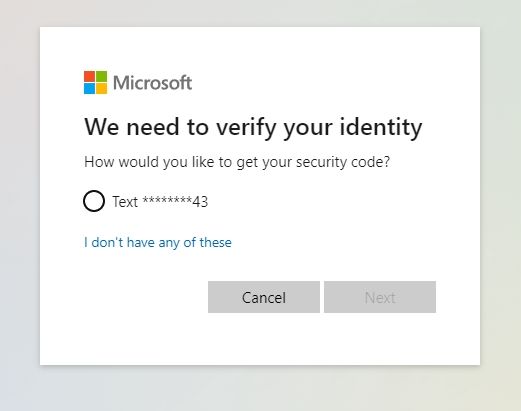
4. Après avoir confirmé que vous êtes bien le propriétaire du compte, vous pourrez facilement changer le mot de passe de votre compte Microsoft. Vous pourrez ensuite vous connecter avec ce nouveau mot de passe sur votre PC Windows 11. Une fois connecté, vous pourrez, si vous le souhaitez, supprimer le compte Microsoft de votre PC et passer à un compte local.

4. Modifier le mot de passe sous Windows 11 sans connaître l’ancien mot de passe
Si vous avez oublié votre mot de passe actuel et que vous souhaitez malgré tout le modifier sur votre PC Windows 11, vous pouvez le faire grâce à d’autres outils et commandes intégrés. Il est important de savoir que cette méthode ne fonctionne qu’avec les comptes locaux sous Windows 11. Voici la marche à suivre :
Modifier le mot de passe avec la commande ‘netplwiz’
1. Appuyez sur les touches « Windows + R » pour ouvrir la fenêtre Exécuter. Tapez « netplwiz » puis appuyez sur Entrée.
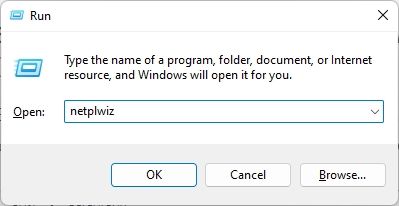
2. Sélectionnez votre compte dans la fenêtre qui apparaît, puis cliquez sur « Réinitialiser le mot de passe ».
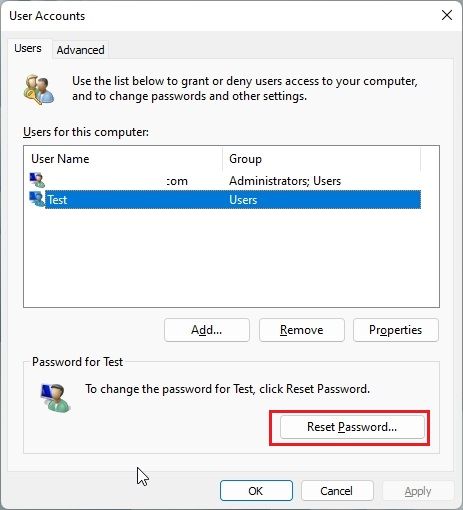
3. Définissez un nouveau mot de passe pour votre PC Windows 11 dans la fenêtre suivante. C’est tout. Vous avez réussi à modifier votre mot de passe sous Windows 11 sans connaître l’ancien.

Modifier le mot de passe via l’invite de commande
Outre la commande netplwiz, vous pouvez également modifier votre mot de passe Windows 11 par le biais de l’invite de commande. Vous n’avez pas besoin de vous souvenir de l’ancien mot de passe. Là encore, cette méthode fonctionne uniquement pour les comptes locaux. Voici les étapes à suivre :
1. Appuyez sur la touche Windows, tapez « cmd » dans la barre de recherche et sélectionnez « Exécuter en tant qu’administrateur » dans le volet de droite.

2. Dans l’invite de commande, exécutez la commande ci-dessous. Elle affichera la liste de tous les comptes utilisateurs. Notez le nom du compte dont vous voulez changer le mot de passe (colonne du milieu). Par exemple, ici le nom du compte est Test.
net user
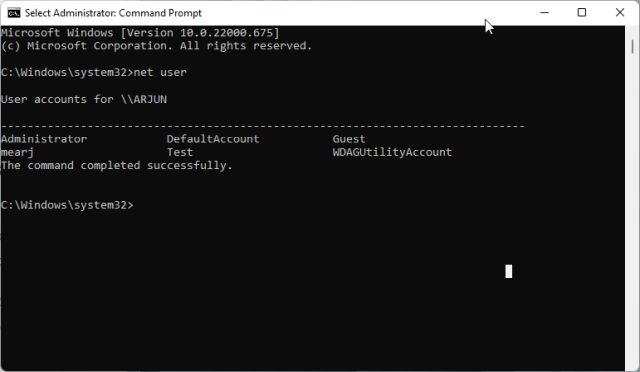
3. Maintenant, exécutez la commande suivante pour modifier le mot de passe sur Windows 11. Remplacez « nomducompte » par le nom d’utilisateur correspondant à votre compte, et « nouveaumotdepasse » par le mot de passe de votre choix. Appuyez ensuite sur Entrée pour valider.
net user nomducompte nouveaumotdepasse
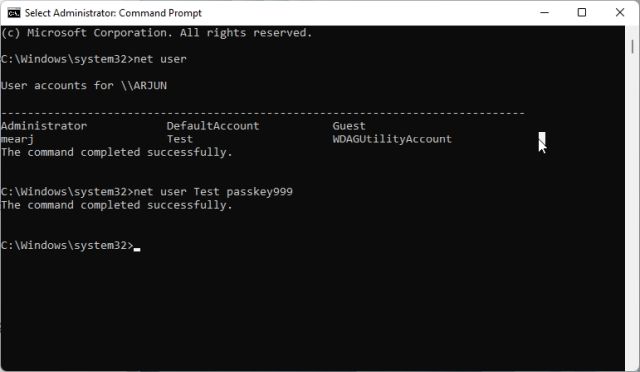
Modifier le mot de passe depuis le Panneau de configuration
Vous avez également la possibilité d’ouvrir le Panneau de configuration sous Windows 11 et de modifier votre mot de passe, même sans vous souvenir de l’ancien. Cependant, cette option ne fonctionne que pour les comptes locaux. Pour modifier le mot de passe de votre compte Microsoft, vous devrez suivre les instructions de la section 3. Voici les étapes détaillées pour modifier un mot de passe de compte local depuis le panneau de configuration :
1. Appuyez sur la touche Windows, tapez « panneau de » puis ouvrez le « Panneau de configuration ».
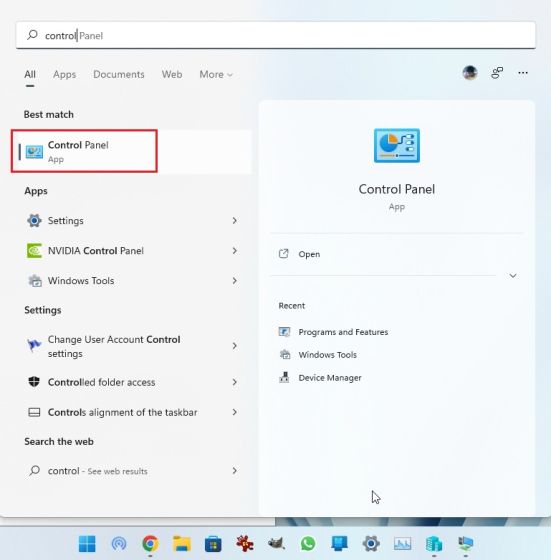
2. Cliquez sur « Modifier le type de compte » sous « Comptes d’utilisateurs ». Vous aurez besoin des privilèges d’administrateur pour effectuer cette opération.
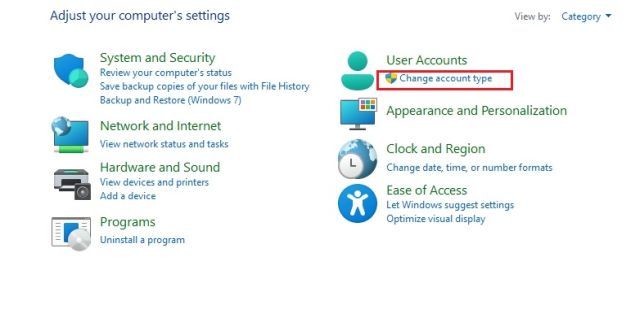
3. Sélectionnez le compte local dont vous voulez modifier le mot de passe.
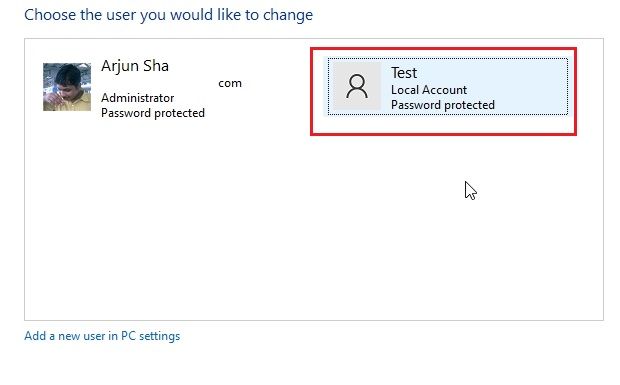
4. Cliquez ensuite sur « Modifier le mot de passe ».
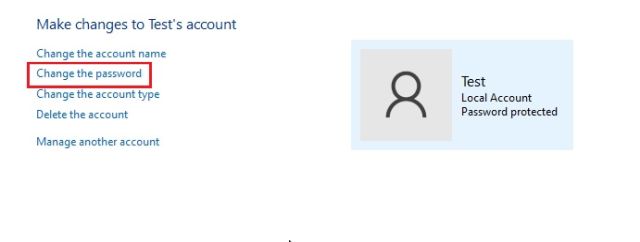
5. Définissez un nouveau mot de passe pour votre ordinateur Windows 11. C’est fait.
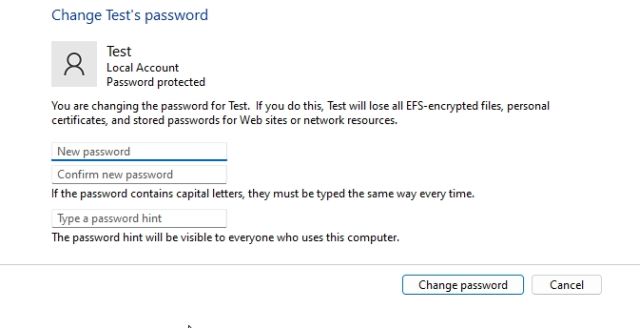
Modifier le mot de passe via la Gestion de l’ordinateur
La Gestion de l’ordinateur vous permet également de définir un nouveau mot de passe pour Windows 11 sans avoir à vous souvenir de l’ancien. Cependant, cette méthode ne fonctionne qu’avec les comptes locaux. Voici comment procéder :
1. Appuyez sur la touche Windows, tapez « gestion » puis ouvrez « Gestion de l’ordinateur ».
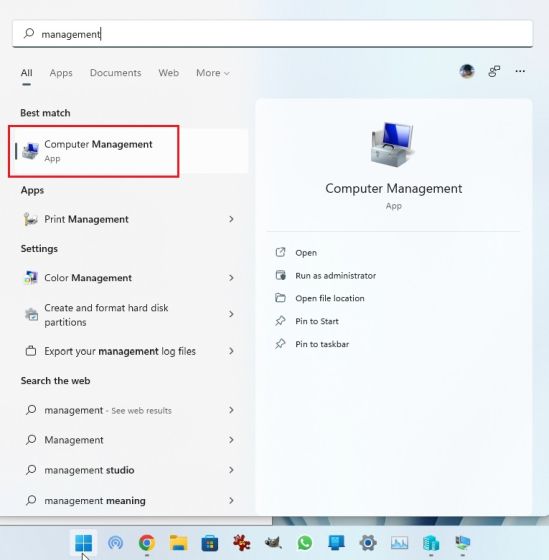
2. Développez le menu « Utilisateurs et groupes locaux » dans le volet de gauche et ouvrez « Utilisateurs ».
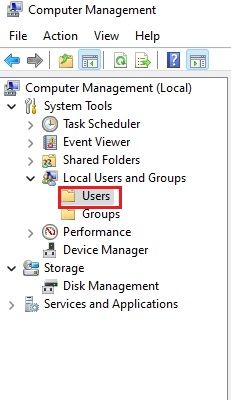
3. Sélectionnez le compte utilisateur dont vous souhaitez modifier le mot de passe dans le volet de droite et faites un clic droit sur son nom. Choisissez ensuite « Définir le mot de passe » dans le menu contextuel.
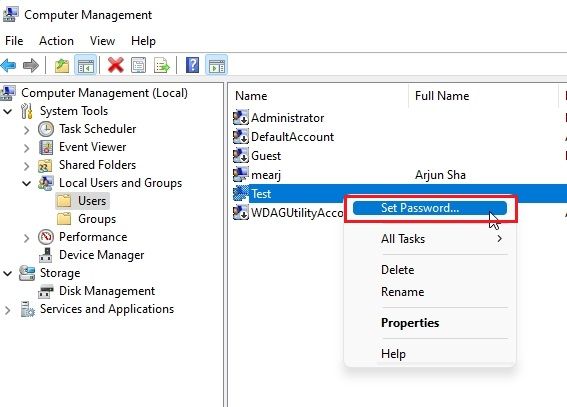
4. Cliquez sur « Continuer » dans la fenêtre qui s’affiche.
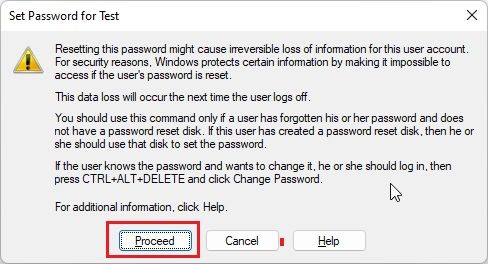
5. Enfin, définissez un nouveau mot de passe pour votre PC Windows 11.
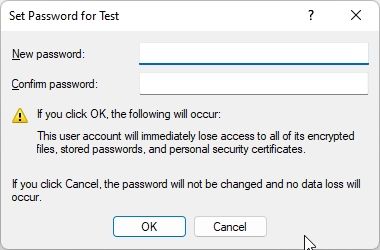
5. Vous avez oublié votre mot de passe Windows 11 et votre PC est verrouillé ? Voici comment changer le mot de passe
Si vous utilisez un compte local et que vous ne pouvez plus accéder à votre PC car vous avez oublié votre mot de passe, ne vous inquiétez pas. Nous avons rédigé un tutoriel spécifique pour réinitialiser le mot de passe sous Windows 11 lorsque vous l’avez complètement oublié. L’avantage est que vous ne perdrez aucune donnée pendant cette procédure. Nous vous recommandons de consulter ce guide et de suivre les étapes indiquées. Vous pourrez ainsi modifier votre mot de passe Windows 11 directement depuis l’écran de verrouillage.
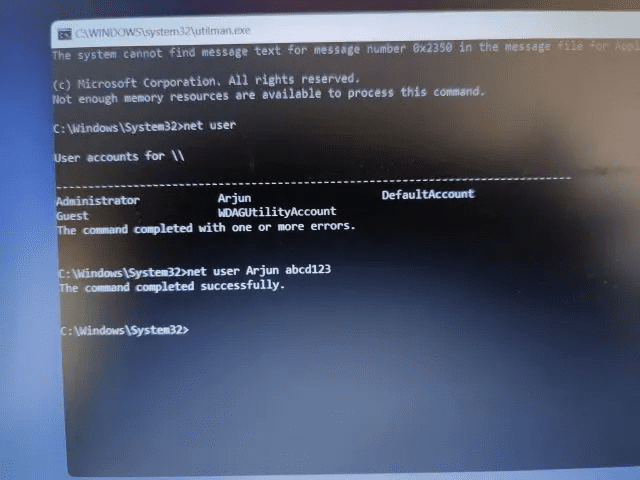
Définir un nouveau mot de passe sur votre PC Windows 11
Voilà donc les 8 méthodes simples qui peuvent vous aider à modifier votre mot de passe sous Windows 11. Que vous ayez un compte en ligne lié à votre PC ou un compte local, nous avons présenté des solutions pour toutes les configurations. Nous espérons que ces informations vous seront utiles. Si vous envisagez de faire une nouvelle installation de Windows 11, nous avons également un guide à ce sujet. Et pour mieux comprendre les différences entre les versions Windows 11 Home et Pro, consultez notre comparatif détaillé. Enfin, si vous avez des questions, n’hésitez pas à les poser dans la section des commentaires ci-dessous.